Web ページを簡単に OneNote に記録できる OneNote Clipper を使ってみる
SOFTWARE REPORT
Chrome 拡張「OneNote Clipper」
何気なくツイッターを眺めていたところ、興味深いツイートが飛び込んできました。
Microsoft、Chrome拡張機能「OneNote Clipper」リリース http://t.co/GClrA0EPgZ #followmejp
— Microsoft なう (@microsoft__now) 2014, 6月 9Microsoft 社の OneNote と言えば、自分がリリース当初から愛用しているメモアプリです。使い心地が良くて気に入っていたのですけど、Mac をメインで使うようになってからは、当時は Mac 用の OneNote が出ていなかったこともあり、Evernote を使うようになっていました。
それからしばらくして Mac 用の OneNote が登場して、使い心地も良い感じなので併用はしているのですけど、Evernote と比べると、Web を手軽に記録できなかったり、ノート内に貼った画像を簡単に取り出すことができなかったりと、ちょっとしたときに不便を感じることがありました。
そんな中、Web ページを切り取って OneNote に記録する機能拡張「OneNote Clipper」が登場したと知り、さっそく使ってみることにしました。
OneNote Clipper をインストールする
OneNote Clipper は Google ウェブストア からインストールできるようになっています。

Google Chrome で Google ウェブストアを開いて「OneNote Clipper」と検索すると出てくるので、そこからインストールを行います。
インストールは簡単にできて、インストールが終わると Google Chrome のツールバーに OneNote のアイコンが表示されます。
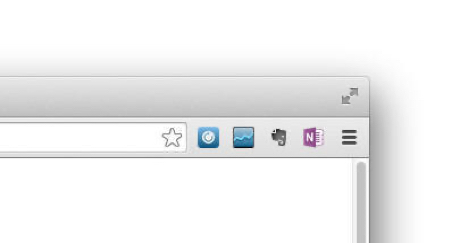
OneNote Clipper を使ってみる
使い方は簡単で、OneNote に記録したい Web ページを表示した状態で OneNote Clipper のアイコンを押します。
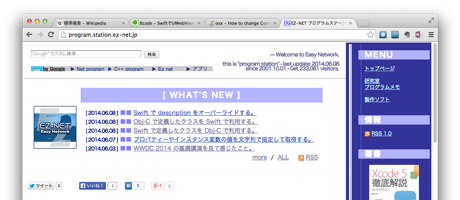
このとき、初めて OneNote Clipper のボタンを押すと、サインインの画面が表示されるので、OneNote のアカウントを使ってサインインします。
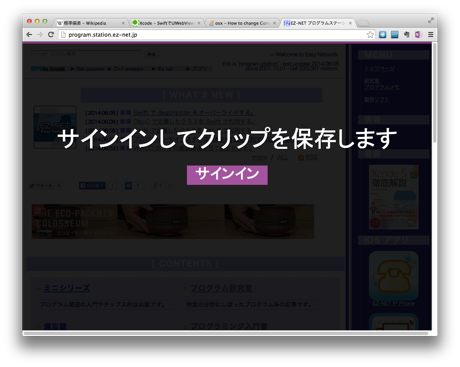
初めてのサインインのときに限るようなのですけど、この画面で「サインイン」をクリックしてサインインしてみたところ、サインインが完了してもこの画面のままでしたが、もう一度「サインイン」をクリックしてみたところ、次のステップへ進むことができました。
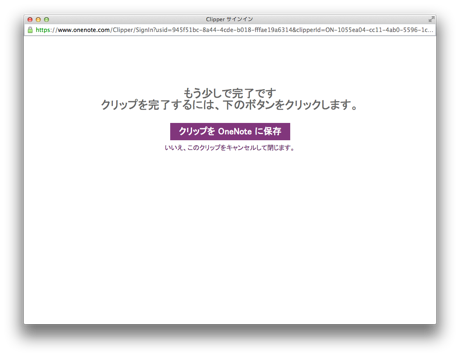
ここで「クリップを OneNote に保存」をクリックすることで、OneNote Clip アイコンを押したときに表示していた Web ページの内容が OneNote へ記録されました。
少し手順が多いような印象ですが、いったんサインインしてしまえば、次からは OneNote Clip アイコンを押すだけで即座に表示中の Web ページを OneNote へ記録できるようになります。ただ、クリックするだけですぐに記録が開始されてしまうので、これはこれで間違って押してしまったときに少し面倒かもしれません。
タグやメモを追記したり、保存場所を変更したりといったこともできないので、記録した都度、ノート整理のために OneNote を開かないといけなくなるかもしれません。
Web ページの記録のされ方
こうして記録したノートは、OneNote アカウントの "クイックノート" に記録されるようでした。
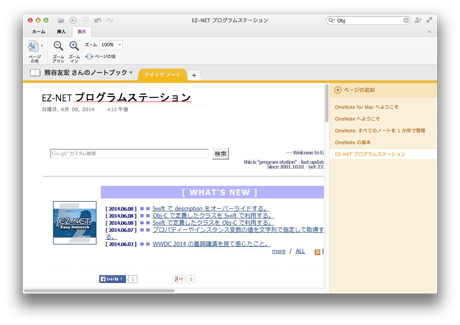
このノートを開きさえすれば、Web 版の OneNote でも OS X の OneNote でも見られます。ただ、上で少し触れましたけど、保存するノートを選択できないのが少し不便そうです。ワンクリックで即座に記録できるよりは、Evernote の Web Clipper のように保存先を選択できた方が、記録と整理を兼ねられて便利に使えそうな気がします。
もうひとつ、大きく気になる点として、Web ページが 1 枚の画像として記録されるというのがありました。
画像で記録され、それが JPEG で記録されるのか、テキストがぼやけて見えるところが少し難点です。また、記録した後の Web ページからテキストを部分的にコピーしたりすることができません。そして、Web ページ中の語句を検索で探すこともできないので、これはあくまでも「念のためにスクリーンショットをとっておく」みたいな使い方になりそうです。
Evernote の Web Clipper だと、テキストはテキストとして記録してくれるので、そうであれば使いどころもぐっと広がりそうなのですけれどね。とりあえず「Web 全体のスクリーンショットを取っておく」というイメージで使うのであれば、画面に収まり切れないところまで撮っておけるので、便利といえば便利ですが、そこまで止まりな印象でした。
そんな感じで、まだまだ Evernote の後追い感が強く、どれくらいの場面で役に立つかも分からないですけど、とりあえず Evernote と併用しながら、使いどころを探してみようと思います。